受講生の質問から
highdy さんのブログで忘れかけていたオートフィル機能を試していたら、変なことに気づきました。
Excel で、下図のように合計をするときに罫線を引くのですが、オートフィル機能でも、右クリックコピー
highdy さんのブログで忘れかけていたオートフィル機能を試していたら、変なことに気づきました。
Excel で、下図のように合計をするときに罫線を引くのですが、オートフィル機能でも、右クリックコピー
&貼り付け(コピペのこと)でも、罫線が消える場合と消えない場合があります。

合計の上の 太い罫線 についてです。
図の例1の場合は計算式が入っており、例2の場合は数値だけですが、これの違いによるものですか?
[Ctrl] + [1] は「セルの書式の設定」ダイヤログ表示と教わったので、早速使って罫線の状態を調べて
みましたが解りません。
データの種類の問題なのか、私の入力法が間違っているか、教えて頂けませんでしょうか?
実際に操作してみましょう!
読者の皆様には、下記に練習用の教材が用意してあります。
実際に操作してみると、受講生の方の質問の意味がよく解ります。
読者の皆様には、下記に練習用の教材が用意してあります。
実際に操作してみると、受講生の方の質問の意味がよく解ります。
この種の質問は、印刷における余分な白紙が出る問題(理由は5~6件)でもよくあります。
罫線なしのデータをコピーすると・・・
質問者への回答は、データ種類の問題ではありません。
敢えて言えば、罫線の引き方が正しくないと言えないこともありません。
何故なら、罫線無しのセルのデータを、罫線のあるセルにコピーした場合、
罫線が消えるのが普通なのです。
つまり、各セルはそれぞれの書式を予め持っており、何もしない通常のコピーは、
書式も自動的にコピーされます。寧ろ、その方が便利なことが多いためです。
そこで、小計や合計のように消えては困る罫線では、小計や合計が入るセル
つまり、各セルはそれぞれの書式を予め持っており、何もしない通常のコピーは、
書式も自動的にコピーされます。寧ろ、その方が便利なことが多いためです。
そこで、小計や合計のように消えては困る罫線では、小計や合計が入るセル
(このセルは、計算結果表示の専用セルで他からデータをコピーすることはない。)
の上側に罫線を引くことを原則にしましょう。
合計値が入る上のセルに下側罫線を引かないようにする。
もう少し詳しく解説すると、以下のように考えます。(下図参照)
上側罫線と下側罫線では、厳密な意味で位置が違うのです。
だから、B列は影響を受けないのです。これは縦罫線でも同じことが言えます。

実際に練習教材を利用して、B列のようにセルの上側罫線と、
D列のように1行上のセルの下側罫線をそれぞれ描き、
上の無罫線のセルをコピペやオートフィル機能でコピーしてみましょう。
コピーしない手抜き入力法
上記のような基本が解っていない方は、次のような方法もあります。
この方法は、セルのコピーとは違う入力方法なので、罫線は上記のように下側罫線でも、
上側罫線でも全く関係なく、罫線を消してしまうことはありません。
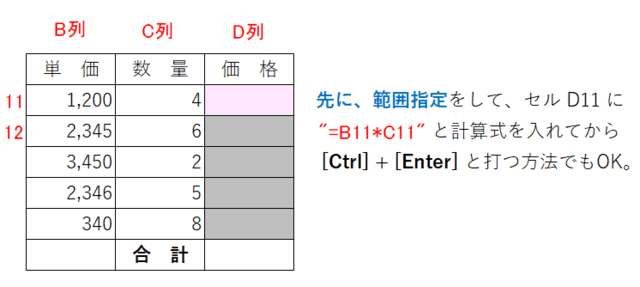
練習教材を利用して、試してみるとよく理解できます。
本日もご来訪いただきありがとうございました。
記事の保存には、画面上で右クリック → 印刷 → PDFに保存
することにより、すべてのリンクも活用できます。
することにより、すべてのリンクも活用できます。


















